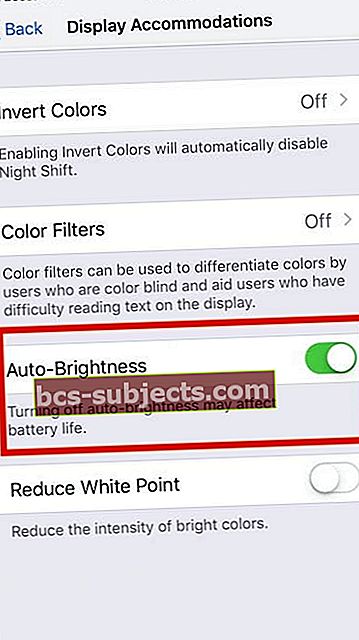Onko sinulla ongelmia ja ongelmia iPadisi kanssa?
Valitettavasti me kaikki iFolk törmäämme kerralla tai toiseen virheeseen, virheeseen tai pelkkään Applen outoon.
Ja meidän on tehtävä joitain iPad-vianmäärityksiä NYT.
Jos tämä kuulostaa sinulta tai rakkaalta, älä pelkää! Et todellakaan ole yksin.
Ja Apple ToolBox on valmis selvittämään joitain ongelmasi ja toivottavasti saamaan kaiken takaisin toimintakuntoon.
Tiimimme joutuu ajoittain vaikeuksiin iDevices- ja iPad-laitteidemme kanssa.
Joten auttaaksemme meitä kaikkia, olemme laatineet luettelon yleisimmistä oireista ja iPadin vianmääritysvinkkejä!
Nämä vinkit sopivat kaikkiin iPad-malleihin, vanhimmasta uusimpaan.
Yleisiä iPadin vianmääritysvihjeitä ja huoltoa
- Varmista, että sinulla on uusin iTunes-versio. Käytä iTunesia iOS-ohjelmiston varmuuskopiointiin ja päivittämiseen, jos mahdollista. Olemme havainneet, että iTunes on vakaampi päivityksessä ja tuottaa jatkuvasti hyviä tuloksia
- Avaa App Store jaTarkista, onko sovelluksissasi päivityksiä. Jos näin on, päivitä sovelluksesi myös
- Varmista että iPad-ohjelmisto on ajan tasalla. Tarkista ensin kytkemällä iPad tietokoneeseesi, valitsemalla laite iTunesissa ja napsauttamalla sitten iTunesin Yhteenveto-osiossa Tarkista päivitys. Voit myös päivittää ohjelmiston langattomasti (iOS 5 tai uudempi) WiFi-yhteydellä, napauta Asetukset> Yleiset> Ohjelmistopäivitys
- Varmista, että akku on ladattu täyteen ja sitten Optimoi asetukset saadaksesi lisää akkuvirtaa
- Paranna akun käyttöikää poistamalla käytöstä ominaisuus, jonka avulla sovellukset voivat päivittää taustalla. Mene Asetukset> Yleiset> Taustasovelluksen päivitys ja aseta kytkin Pois päältä
- Jos Mail-sovellus luetteloi taustatoiminnan, voit hakea tietoja manuaalisesti tai pidentää hakuväliä
- Puhdista iPadisi näyttö - tiedät, että on aika, jolloin iPadilla on enemmän sormenjälkiä kuin pikseleitä
- Poista kaikki sovellukset, joita et enää käytä tai ei koskaan käytetty!
- Varmuuskopioida- vain jos tarvitset sitä koskaan
- Vapauta tilaa iPadin kevätpuhdistuksella - joo, on niin tärkeää, että meidän pitäisi tehdä tämä vähintään kerran vuodessa ja mieluiten ENEMMÄN
iPadin oireet ja parannuskeinot
Oire: Miksi iPadini ei käynnisty?
Kytke iPad pois päältä ja päälle
- IPadissa, jossa ei ole kotipainiketta ja iPhone X tai uudempi: pidä Side / Top / Power-painiketta ja kumpaakin äänenvoimakkuuspainiketta painettuna, kunnes liukusäädin tulee näkyviin

- IPadissa tai iPhonessa, jossa on Koti-painike ja iPod Touch: pidä Side / Top / Power-painiketta painettuna, kunnes liukusäädin tulee näkyviin
- Katkaise laitteesta virta vetämällä liukusäädintä. Kun laite sammuu, pidä kyseistä Side / Top / Power-painiketta uudelleen painettuna, kunnes näet Apple-logon

- Käynnistä iOS 11 tai uudempi Asetukset> Yleiset> Sammuta

Nollaa iPad tai pakota se käynnistämään uudelleen
- IPadissa, jossa ei ole Koti-painiketta, ja iPhone 8 tai uudempi: Paina ja vapauta nopeasti äänenvoimakkuuden lisäyspainike. Paina ja vapauta äänenvoimakkuuden vähennyspainike välittömästi. Paina sitten Side / Top / Power-painiketta ja pidä sitä painettuna, kunnes laite käynnistyy uudelleen

- IPhone 6s: ssä tai vanhemmassa, iPad, jossa on Koti-painike, tai iPod touch: Pidä Koti- ja Ylä- (tai Sivu) -painikkeita painettuina vähintään 10 sekunnin ajan, kunnes näet Apple-logon
Tarkistaa Videovihjeemme iPadeille, jotka eivät käynnisty (kuollut)

Oire: Miksi iPad ei vastaa tai reagoi hitaasti kosketukseeni?
- Voi olla, että näyttösi on likainen. Yritä puhdistaa näyttösi
- Voit tehdä tämän irrottamalla kaiken pistorasiasta, sammuttamalla iPadin (katso yllä) ja pyyhkimällä sitten näyttö varovasti pehmeällä, nukkaamattomalla ja hieman kostealla liinalla. ÄLÄ käytä ikkunanpesuaineita ja paperipyyhkeitä
- Jos sinulla on näytönsuojaarkkia, yritä poistaa se
Oire: Miksi en voi asentaa uusinta iOS / iPadOS-päivitystä iPadiin?
- Jos pystyit lataamaan iOS-päivityksen, mutta asennuspainike on harmaana, saatat puuttua yhtä näistä:
- IPad on ladattava yli 50%
- Pienitehoisen tilan on oltava POIS
- Et voi muodostaa yhteyttä VPN: n kautta
- Sinulla on oltava Wi-Fi-yhteys (ei matkapuhelin)
Oire: Miksi iPad ei näy iTunesissa, kun se on kytketty?
- Tarkista, että Salaman portti on puhdas pölyisistä, roskista tai liasta
- Varmista, että sinulla on iTunesin uusin versio
- iPad vaatii USB 2.0: n tai uudemman toimiakseen oikein. Irrota iPad tietokoneesta ja kytke se toiseen USB-porttiin
- Käännä iPad pois päältä ja päälle
- Irrota iPad tietokoneesta, katkaise tietokoneesta virta ja kytke se uudelleen
- Erityisesti Windows-käyttäjille, jos yllä olevat vaiheet eivät ratkaise ongelmaa, poista iTunes kokonaan ja asenna sitten iTunesin uusin versio uudelleen
- Jos käytät MacOS Catalinaa MacBookissasi, aiot täytyy synkronoida tai palauttaa Finderilla iPadiin

Oire: WiFi-yhteyteni ei toimi iPadissani, kuinka voin korjata sen?
- Sammuta WiFi ja käynnistä se napauttamalla Asetukset> Wi-Fi
- Varmista, että Wi-Fi-reititin ja modeemi ovat päällä
- Päivitä Wi-Fi-ohjelmisto uusimpaan versioon.
- Katkaise iPadista virta ja kytke virta pitämällä virtapainiketta painettuna, kunnes näytössä näkyy teksti "liukuu virran katkaisemiseksi"
- Kytke Wi-Fi-reititin pois päältä ja päälle
- Muuta DNS-asetuksiasi käyttämään Googlen julkista DNS: ää 8.8.8.8 ja 8.8.4.4. Lisätietoja siitä, miten DNS: n muuttaminen parantaa suorituskykyä
- Napauta Asetukset> Yleiset> Nollaa> Nollaa verkkoasetukset ja nollaa verkkoasetuksesi

Miksi tavallinen Wi-Fi-salasanani ei toimi päivityksen jälkeen iPadOS 13: een tai uudempaan? Tarkista nämä vinkit Wi-Fi-ongelmien korjaaminen iOS-laitteella 13 / iPadOS +.
Oire: Miksi sovellus tai App Store -sovellus ei toimi iPadissani?
- Päivitä iPad uusimpaan iOS-versioon
- Tarkista, onko sovelluksellesi päivitystä, jos on, päivitä (App Store> Päivitykset)
- Vain yksi sovellus, jossa on ongelmia? Yritä sulkea sovellus kaksoisnapsauttamalla Koti-painiketta tai pyyhkäisemällä Koti-elepalkki ylös ja pyyhkäisemällä ylöspäin ongelmasovelluksen esikatselussa sen sulkemiseksi. Käynnistä sitten sovellus uudelleen ja katso, toimiiko se normaalisti

- Kytke iPad pois päältä ja päälle
- Pakota uudelleenkäynnistys iPadiin painamalla sekä koti- että virtapainikkeita ja pitämällä tätä pitoa, kunnes näet Apple-logon näytöllä. Vapauta sitten painikkeet ja iPad käynnistyy uudelleen
- Poista sovellus. Haluat ehkä varmuuskopioida ennen minkään sovelluksen poistamista. Napauta sovelluskuvaketta pitkään, kunnes kuvakkeet alkavat heilua. Napauta vain "x" -painiketta poistaaksesi sovelluksen. Kun olet poistanut sovelluksen, siirry App Storeen ja asenna se uudelleen.

Oire: Miksi iPadini ei lataudu tai latautuu hyvin hitaasti?
- Voit ladata iPadin yrittämällä joko liittää iPad pistorasiaan tai muodostaa yhteyden tietokoneen porttiin iPadin mukana toimitetulla latauskaapelilla.
- Tietokoneet eivät yleensä toimittaa riittävästi virtaa USB-portteihinsa iPadin lataamiseen. Kun näin tapahtuu, ”Not Charging” -viesti tulee näkyviin
- Tarkista, että sekä iPadin että laturin Lightning-portti on puhdas ja puhdas roskista, nukasta tai pölystä
Oire: Kuinka voin estää iPadini akun tyhjenemisen?
- Muuta ilmoitusasetukseksi Näytä esikatselut vain, kun se on lukittu eikä aina
- Käytä kuulokkeita tai kuulokkeita iPadin kaiuttimien sijaan
- Poista taustan sovellusten päivitys käytöstä

- Pienennä iPadin näytön kirkkautta tai anna iOS: n hallita kirkkausasetuksiaAutomaattinen kirkkaus
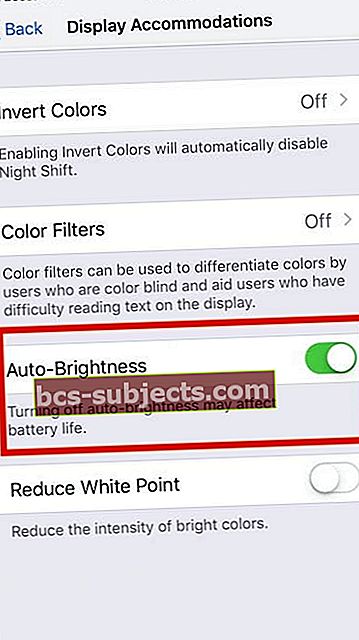
- Aseta iPadin automaattinen lukitus 30 sekuntiin Näyttö- ja kirkkausasetukset
- Sammuta verkkovierailudata-asetus - Jopa vanhemmissa iPadissa olemme havainneet, että wi-fi / matkapuhelinasetukset voivat aiheuttaa akun tyhjenemisen. Data Roamingin poistaminen käytöstä voi auttaa tämän ongelman ratkaisemisessa.
- Jos sinulla on Wi-Fi / Cellular iPad, napauta Asetukset> Matkapuhelindata> Poista käytöstä. Tee sama muille mobiilivaihtoehdoille, ts. Cellular Data> Cellular Data Options> Enable LTE datan verkkovierailu pois päältä
- Kun olet asettanut asetukset pois päältä; seuraavaksi voit vaihtaa ne takaisin ON-asentoon. Tämä yksinkertainen solukkoon liittyvien vaihtoehtojen vaihtaminen voi usein korjata akkuongelmat iPadissa, jossa on sekä Wi-Fi että Cellular
Joskus iPad kuluttaa liikaa akkua, jos jumiutuneessa tilassa on prosessi
Yritä suorittaa pakotettu uudelleenkäynnistys iPadissa.
Anna laitteen latautua 100%: iin ja aloita sitten sen käyttö ja katso, onko sillä merkitystä tilanteellesi.
Oire: iPadini on jumissa uudelleenkäynnistyssilmukassa! Kuinka korjaan iPadin käynnistymisen uudelleen?
Mahdollisuudet ovat, että iPadissasi ei ole riittävästi akkua edes käynnistykseen
Yleensä iPadit eivät yritä käynnistää uudelleen ennen kuin akkuvirtaa on riittävästi.
Mutta sinulle (ja joillekin epäonnisille muille) jotain kertoo iPadille yrittää käynnistää, vaikka akku ei kestä tarpeeksi kauan loppuun.
Näin ollen silmukka koet - lataat vähän, yrität käynnistystä, sammutat, lataat vähän, yritämme käynnistää ja niin edelleen uudestaan ja uudestaan.
Meidän on ladattava iPadisi riittävän normaalin ja täydellisen käynnistysjakson suorittamiseen
- Kytke iPad virtalähteeseen. Ihannetapauksessa käytä iPadin mukana tullutta laturia. ÄLÄ kytke sitä tietokoneeseen
- Seuraava, pidä kotipainiketta ja virtapainiketta painettuna samanaikaisesti niin kauan kuin mahdollista- pidempi, sitä parempi - ja mieluiten vähintään 30 minuuttia - 1 tunti
- Näiden kahden painikkeen pitäminen alhaalla estää silmukkasyklin. Tämän avulla iPad voi ladata vähän. Ajattele luovasti, kuinka pidät näitä painikkeita alhaalla
- Heti kun vapautat nämä painikkeet, iPad yrittää käynnistää. Jos et pidä Home and Power -laitetta riittävän kauan riittävän latauksen saamiseksi, tämä silmukka jatkuu
- Joten yritä pitää näitä painikkeita painettuna niin kauan kuin mahdollista - tai luoda joitain välitystyökaluja - pitämään nämä lempeinä, jotta ne eivät aiheuta muita vahinkoja